手机qq怎么发离线文件?本文给电子数码爱好者聊聊数码产品中对于遇上qq如何发送离线文件等问题,我们该怎么处理呢。下面一起来好好了解吧,希望能帮你解决到相关问题。
手机qq怎么发离线文件
1、成功登陆电脑QQ后,在我的好友里面找到要发送离线文件的好友,如下图所示。
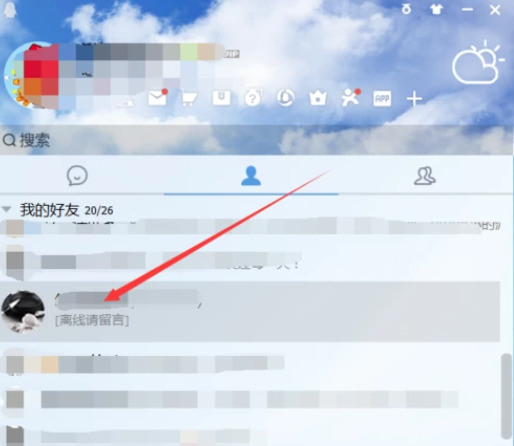
2、双击打开要发送离线文件好友的聊天对话框,然后点击上面的【传送文件】图标,如下图所示。
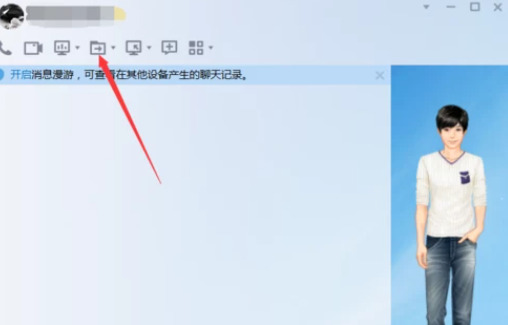
3、再点击下拉菜单里的【发送离线文件】选项,如下图所示。
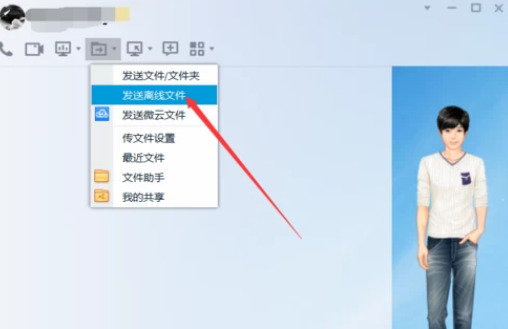
4、在QQ离线文件打开的对话框里选择要发送的文件,然后点击打开,如下图所示。
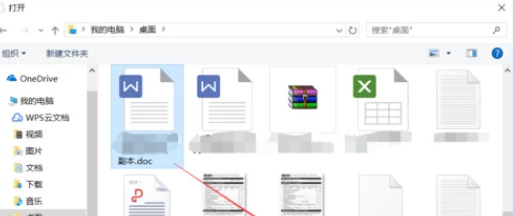
5、点击打开后,就开始给离线好友发送离线文件了,稍等一会,如下图所示。
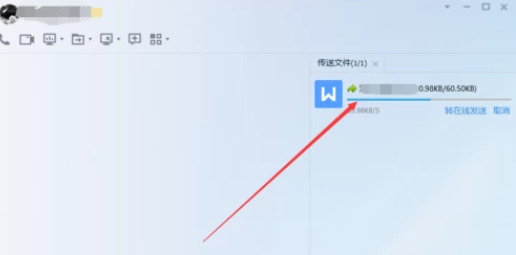
6、离线文件发送成功后,在好友的聊天对话框里可以看到,如下图所示。
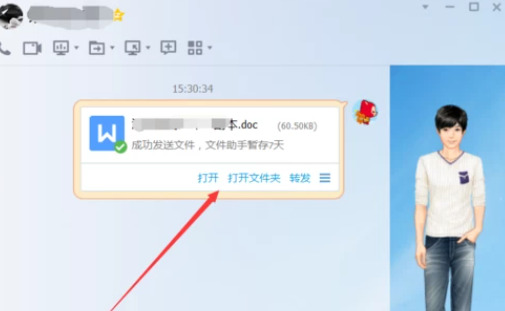
7、发送成功后,当好友上线后,就会立马提醒好友有离线文件要接收,如下图所示。
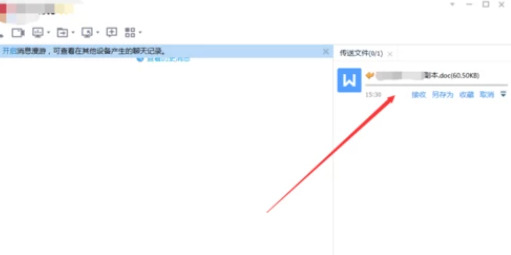
qq如何发送离线文件
步骤一:选择要进行发送离线文件的好友,如果对方处于离线状态,那么发送文件时就会直接发送离线文件;
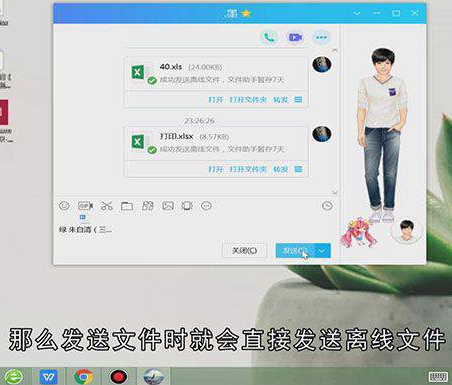
步骤二:发送成功后,会有【成功发送离线文件】的标识,如果对方在线,就会出现一个【离线发送】的按钮,点击【离线发送】即可;
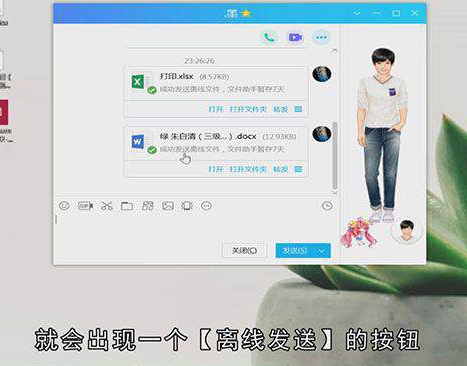
步骤三:QQ现在并不支持文件夹的发送,如果想要发送文件夹,需要先将其压缩在发送,感谢大家的观看,再见。
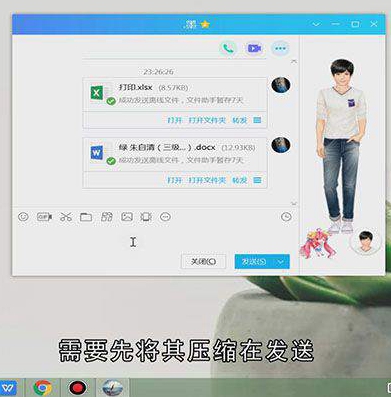
总结
本图文教程演示机型:Surface 3,适用系统:Windows 8.1专业版,软件版本:QQ v9.4.2;以上就是关于qq如何发送离线文件的全部内容,希望本文的介绍能帮你解决到相关问题,如还需了解其他信息,请关注本站其他相关信息。
